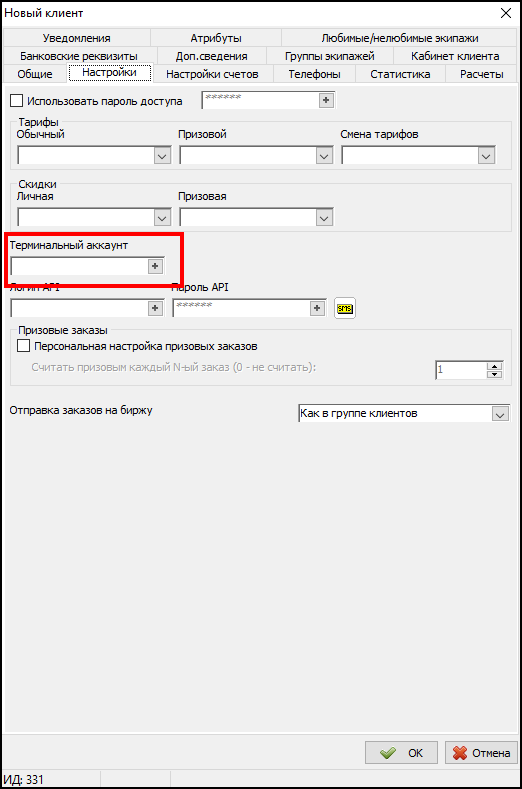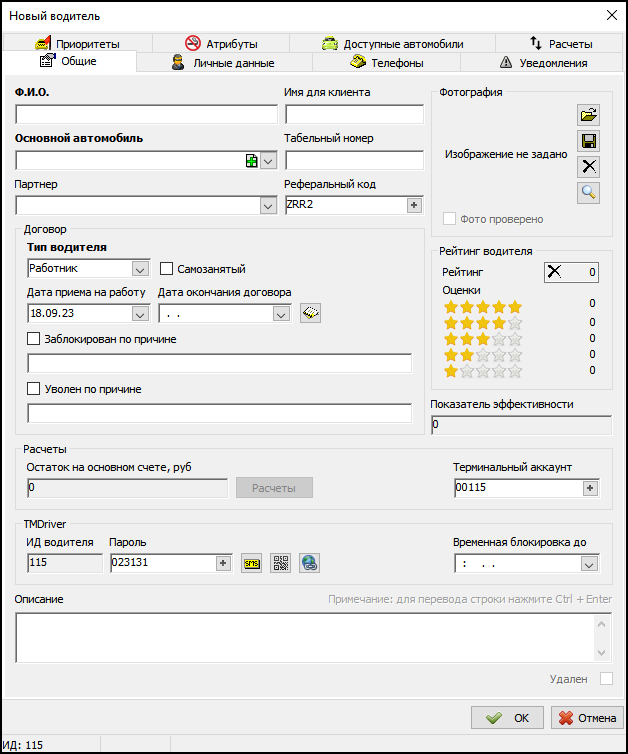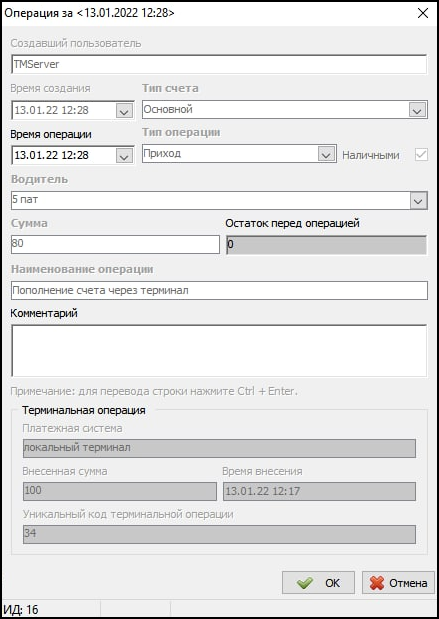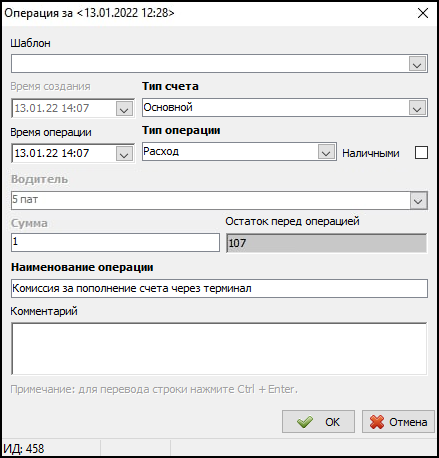|
|
| (не показаны 22 промежуточные версии 3 участников) |
| Строка 1: |
Строка 1: |
| − | '''{{PAGENAME}}''' — [[Модули {{ТМ}}|модуль]] [[{{ТМ}}]], позволяющий вести учет обращения денежных средств на счетах водителей, когда водители заносят средства через платежные терминалы. | + | '''{{PAGENAME}}''' — позволяют вести учет обращения денежных средств на счетах водителей и клиентов, при занесении средств через платежные терминалы или через онлайн сервисы. |
| − | Для работы с этим модулем требуется установленный и работающий сервер [[TMWeb]], а также договор на оказание соответствующих услуг. | + | Для работы с платежными системами требуется установленный и работающий сервер [[TMServer]], а также договор на оказание соответствующих услуг. |
| | | | |
| − | В модуле можно выделить три основополагающих компонента системы:
| + | {{youtube|https://youtu.be/CuCYbDw1B3g|заголовок=Интеграция с платежными системами и локальными терминалами}} |
| − | # [[Модуль интеграции с платежными системами#платежный терминал|Терминал]], с помощью которого водители службы такси вносят денежные средства.
| |
| − | # Сервер - программное обеспечение, которое принимает и обрабатывает запросы о приеме денежных средств.
| |
| − | # Программный компонент Такси-Мастер. Включает в себя [[TMWeb]] и справочник «Платежные системы».
| |
| | | | |
| − | {{картинка|Схема оборота данных.png}}
| + | == Как правильно настроить оплату по карте в такси == |
| | + | <iframe width="560" height="315" key= "youtube" path="embed/MWBPR-1I0-I" frameborder="0" allow="accelerometer; autoplay; encrypted-media; gyroscope; picture-in-picture" allowfullscreen></iframe> |
| | | | |
| − | Схема работы модуля довольно проста и незаурядна: денежные средства, который водитель вносит на счет, поступают в [[Модуль интеграции с платежными системами#платежный терминал|терминал оплаты]]. Следом данные о платеже заносятся на сервер, который обрабатывает запрос и записывает все произведенные транзакции. Последним звеном данной схемы является передача информации о внесенных денежных средствах в программу [[Такси-Мастер]].
| + | Подпишитесь на Youtube-канал Такси-Мастер, чтобы больше узнать об увеличении заказов, привлечении водителей и клиентов, конкуренции с сетевиками и агрегаторами |
| | | | |
| − | {{info|В данной ситуации необходимо различать такие два понятия, как информация о платеже и денежные средства. Информация о платеже составляет полные данные о сумме, которую внес водитель, без учета взимаемого процента. Эти данные заносятся в базу данных Такси-Мастер. Денежные же средства - это непосредственно сумма, которая была зачислена на расчетный счет компании за вычетом установленного процента.}}
| + | [https://www.youtube.com/channel/UC8coolNFixfyDYGyjMmla5Q ПОДПИСАТЬСЯ] |
| | | | |
| − | == Получение доступа к зачислению средств через терминалы == | + | == Получение доступа к зачислению средств через терминалы или онлайн сервисы == |
| − | Для того, чтобы получить возможность видеть в программе Такси-Мастер операции по приходу средств от водителей, когда водители заносят средства через терминалы, вам необходимо заключить договор на оказание соответствующих услуг. | + | Для того, чтобы получить возможность зачислять денежные средства на счета водителей и клиентов в программе Такси-Мастер, Вам необходимо заключить договор на оказание соответствующих услуг. |
| − | Чтобы сделать это, обратитесь в отдел продаж, написав на {{ящик ОП}} соответствующий запрос.
| + | Для этого обратитесь по адресу {{Ящик ГСК}}. |
| | | | |
| | == Занесение терминальных аккаунтов == | | == Занесение терминальных аккаунтов == |
| − | После заключения договора вам необходимо оформить аккаунты для водителей.
| |
| − | Список водителей хранится в [[База данных {{ТМ}}|базе данных Такси-Мастер]], и доступ к нему происходит через [[справочник «Водители» (ТМ2)|справочник «Водители»]].
| |
| − | Следовательно, вам необходимо иметь полный список водителей, которые работают в вашей службе, чтобы те имели возможность заносить денежные средства через терминалы оплаты.
| |
| − | Поэтому заполните справочник «Водители» — создайте учетные записи для каждого из водителей.
| |
| | | | |
| − | Далее, когда список водителей готов, вам необходимо занести его особым образом.
| + | Номера терминальных аккаунтов для водителей задаются в программе автоматически. Терминальные аккаунты же для клиентов следует установить вручную. |
| − | В [[Параметры Такси-Мастер|настройках Такси-Мастер]] существует ветка TMWeb, в которой есть вложенная ветка [[TMWeb#Ветка «Платежные терминалы»|"Платежные терминалы"]]. Нажмите кнопку {{кнопка|Обновление терминальных аккаунтов}}, которая служит для соединения TMWeb с сервером Такси-Мастер. В результате соединения, записи о терминальных аккаунтах генерируются и заносятся в Такси-Мастер для тех водителей, у которых они отсутствуют.
| |
| | | | |
| − | После этого в [[Справочник «Водители»|карточке каждого водителя]] вы увидите, что поле {{field|Терминальный аккаунт}} больше не пустое — в нем находится некоторое значение.
| + | Для этого откройте карточку нужного клиента, перейдите на вкладку {{tab|Настройки}} и в поле {{field|Терминальный аккаунт}} нажмите на кнопку {{button|+}}. |
| − | Сообщите каждому из водителей их значения, чтобы они могли пополнять счета через терминалы оплаты, — эти данные необходимо вводить в качестве реквизитов оплаты.
| |
| | | | |
| − | == Заведение новой учетной записи платежной системы в Такси-Мастер ==
| + | [[Файл:Терминальный аккаунт для клиента.png|center]] |
| − | Чтобы иметь возможность отображать в Такси-Мастер платежи от водителей, необходимо сопоставить платежную систему и учетную запись в ней с вашими данными.
| |
| − | Для этого необходимо создать карточку службы (пункт [[Главное меню {{ТМ}}|главного меню]] {{button|Платежные системы}}) и занести в нее данные, которые были выданы вам отделом продаж.
| |
| | | | |
| − | {{картинка|Карточка_ПС.png}}
| + | Сообщите водителям и клиентам номера их аккаунтов и префиксы платежных систем, чтобы они могли пополнять счета через терминалы оплаты, — эти данные необходимо вводить в качестве реквизитов оплаты. |
| | | | |
| − | Заполните поля карточки:
| + | Например, номер терминального аккаунта водителя - 00505, а префикс платежной системы 1234. Следовательно, при внесении средств через терминал оплаты водителю необходимо будет набрать 123400505. |
| | | | |
| − | # {{field|Название}} — наименование записи. Укажите любое наименование, описывающее суть записи.
| + | {{info|Обратите внимание, если Вы использовали старую версию Такси-Мастер, где отсутствует возможность работы с терминалами, то после обновления программы Вам необходимо будет воспользоваться кнопкой {{button|Задать водителям терм. аккаунты по их ИД}}. Данная кнопка находится в меню {{путь|Файл - Настройки - ветка ТМ API - Платежные терминалы.}} }} |
| − | # {{field|Тип платежной системы}} — выберите платежную систему, подключение к которой вы настраиваете.
| |
| − | # {{field|Префикс}} — введите выданный вам префикс. Введите его в точности так, как он указан в выданном вам документе, не добавляя лишних символов.
| |
| − | # {{fieldset|Комиссия}} — в этой группе настройте параметры комиссии, чтобы они отражались на счетах водителей. По умолчанию комиссия равна {{code|0%}}, то есть платежная система сообщает начальную сумму платежа.
| |
| | | | |
| − | === Пример платежа ===
| |
| − | Перед вводом модуля в эксплуатацию обязательно проведите тестовый платеж.
| |
| − | Он должен отразиться в Такси-Мастер одной или двумя (в зависимости от [[#Заведение новой учетной записи платежной системы в Такси-Мастер|настройки]]) операциями (либо только приход, либо приход и комиссия).
| |
| − | Для примера возьмем водителя:
| |
| | | | |
| − | {{картинка|Карточка_водителя_(ПС).png}}
| + | == Заведение новой учетной записи платежной системы в Такси-Мастер == |
| | | | |
| − | В его карточке есть поле {{field|Терминальный аккаунт}} — оно не редактируется и заполняется только при [[#Занесение терминальных аккаунтов|выполнении процедуры занесения терминальных аккаунтов]].
| + | Чтобы иметь возможность пополнять счета водителей и/или клиентов в Такси-Мастер, необходимо сопоставить платежную систему и учетную запись в ней с Вашими данными. |
| − | В этом поле указан уникальный номер, присвоенный водителю.
| + | Для этого необходимо создать карточку службы в [[Справочник «Платежные системы»|справочнике «Платежные системы»]] и занести в нее необходимые данные. |
| | | | |
| − | Водитель, пополняя счет, указывает номер ПС и свой уникальный номер.
| + | Подробнее о заполнении данного справочника Вы можете прочитать [[Справочник «Платежные системы»|здесь]]. |
| − | В результате проходит либо одна, либо две операции, как было рассмотрено выше, при этом они отражаются на состоянии счета водителя.
| |
| − | Основная операция отражает сумму, введенную водителем:
| |
| | | | |
| − | {{картинка|Карточка_операции_(основная).png}}
| + | === Пример платежа === |
| | | | |
| − | Комиссия — процент от суммы, введенной водителем, регулируемый [[#Заведение новой учетной записи платежной системы в Такси-Мастер|настройками]] и может отсутствовать, если соответствующая настройка отключена.
| + | Перед вводом платежных систем в эксплуатацию обязательно проведите тестовый платеж. |
| | | | |
| − | {{картинка|Карточка_операции_(комиссия).png}}
| + | Он должен отразиться в Такси-Мастер одной или двумя (в зависимости от [[Справочник «Платежные системы»|настройки]]) операциями (либо только приход, либо приход и комиссия). |
| − | | + | Для примера возьмем водителя: |
| − | На такие операции по счету водителя распространяются все свойства обычных операций: пользователи, имеющие соответствующие права, могут удалить каждую из них, что, в свою очередь, отразится на остатке по счету водителя.
| |
| | | | |
| − | == Коды ответа ==
| + | [[Файл:Карточка водителя.png|center]] |
| − | При работе с терминалами оплаты сервер [[TMWeb]] может выдавать следующие коды ответа:
| |
| | | | |
| − | # {{code|Incoming payment:}} — поступил новый платеж. После двоеточия указаны платежный номер водителя и поступившая на его счет сумма.
| + | В его карточке есть поле {{field|Терминальный аккаунт}} — это поле заполняется автоматически и содержит уникальный номер терминального аккаунта, присвоенный водителю. |
| − | # {{code|Unable to connect to database:}} — невозможно подключиться к базе данных.
| |
| − | # {{code|Driver not found:}} — не найден водитель. Детали ошибки следуют после двоеточия.
| |
| − | # {{code|Bad parameter X:}} — неверный параметр в запросе.
| |
| − | # {{code|Duplicate entry AUTH_CODE:}} — платеж с указанным идентификатором уже присутствует в базе данных.
| |
| − | # {{code|Some parameters are invalid:}} — неопознанная ошибка, связанная с невозможностью проведения платежа ввиду неверных параметров. После двоеточия перечисляются эти параметры.
| |
| | | | |
| − | == Платежный терминал ==
| + | При необходимости можно отредактировать данный номер, соблюдая следующие правила: |
| − | Платежный терминал - программно-аппаратный комплекс, с помощью которого водители вашей службы такси могут вносить денежные средства для пополнения счета. Он является одним из основополагающих звеньев в работе модуля интеграции с платежными системами.
| + | # Номер терминального аккаунта должен состоять из пяти цифр. |
| | + | # Номер должен быть уникален, т.е. не допускается использовать одинаковый номер для нескольких водителей. |
| | | | |
| − | Существует две разновидности платежных терминалов: терминалы оплаты и локальные терминалы.
| + | Водитель, пополняя счет, указывает префикс, присвоенный Вашей организации, и свой уникальный номер. |
| | + | В результате проходит либо одна, либо две операции, как было рассмотрено выше, при этом они отражаются на состоянии счета водителя. |
| | + | Основная операция отражает сумму, введенную водителем: |
| | | | |
| − | === Локальный терминал ===
| + | [[Файл:Карточка_операции_(основная).png|center]] |
| − | Локальный терминал - это программное обеспечение для связи стандартных платежных терминалов с комплексом [[Такси-Мастер]]. Ввод локальных терминалов в эксплуатацию службы такси приводит к полной автоматизации процесса приема денег и составления отчетности по приходу денежных средств от водителей. В связи с этим отпадает необходимость содержать в компании такого сотрудника, как кассир, потому что данные операции теперь совершаются с помощью терминала оплаты.
| |
| | | | |
| − | Существуют рекомендации по модели локального терминала и его комплектующим. Именное данное оборудование было протестировано и дало положительные результаты работы:
| + | Комиссия — процент от суммы, введенной водителем, регулируемый [[Справочник «Платежные системы»|настройками]] и может отсутствовать, если соответствующая настройка отключена. |
| − | # Информацию по определенной модели терминала можно посмотреть на http://www.kompanion.su/terminals/Standart.
| |
| − | # Купюроприемник CashCode SM с протоколом CCNET (например SM-2073RU1325)
| |
| − | # Операционная система Windows XP (Pro, Home, возможно Embedded)
| |
| − | # Обязательное наличие сетевой платы.
| |
| | | | |
| − | {{info|Перед покупкой определенной модели платежного терминала, проконсультируйтесь с [[Отдел технической поддержки|отделом технической поддержки]], отправив запрос на {{ящик ОТП}}.}}
| + | [[Файл:Карточка_операции_(комиссия).png|center]] |
| | | | |
| − | {{info|Перед тем, как начать настройку локального терминала, убедитесь в том, что [[модуль интеграции с платежными терминалами]] активирован.}}
| + | На такие операции по счету водителя распространяются все свойства обычных операций: пользователи, имеющие соответствующие права, могут удалить каждую из них, что, в свою очередь, отразится на остатке по счету водителя. |
| − | | |
| − | ==== Компоненты локального терминала ====
| |
| − | Следует осветить такой момент, как содержимое локального терминала. В общем случае это стандартные составляющие компьютера, помещенные в корпус терминала: системный блок и сенсорный монитор. Эти устройства должны быть подключены к источнику питания (рекомендуется осуществлять подключение через сетевой фильтр). Программа устанавливается на компьютер, а на мониторе отражаются конкретные действия пользователя в программе. Также важными компонентами терминала являются встроенный купюроприемник, с помощью которого водители вносят денежные средства, и контрольно-кассовая машина, предназначенная для регистрации поступления платежа и печати чека.
| |
| − | | |
| − | ==== Запуск локального терминала ====
| |
| − | Программа, как правило, высылается вам по электронной почте [[Отдел технической поддержки|отделом техническое поддержки]]. В письме вы получаете архив, который распакует любой архиватор.
| |
| − | | |
| − | Для того, чтобы обеспечить должное функционирование локальному терминалу, изначально необходимо разместить программу LocalTerminal на компьютер, который позже будет помещен непосредственно в корпус терминала оплаты. Программа LocalTerminal - это один самостоятельно исполняемый файл с расширением .exe. Ярлык программы LocalTerminal выглядит следующим образом:
| |
| − | | |
| − | {{картинка|Локальные терминалы ярлык.png}}
| |
| − | | |
| − | Запустите программу LocalTerminal.
| |
| − | | |
| − | ==== Настройка локального терминала ====
| |
| − | Окно настроек локального терминала появляется сразу же после запуска программы. Оно имеет две вкладки: {{tab|Настройка сервера БД}} (в ней задаются параметры для взаимосвязи локального терминала и [[База данных Такси-Мастер|базы данных]]) и {{tab|Настройки терминала}} (в ней указываются настройки для связи терминала оплаты и купюроприемника).
| |
| − | | |
| − | ===== Вкладка "Настройка сервера БД" =====
| |
| − | В данной вкладке заполните следующие поля для осуществления взаимосвязи базы данных и локального терминала:
| |
| − | # В поле {{поле|Путь к БД}} введите непосредственно путь к базе данных Такси-Мастер. Путь можно скопировать из поля {{поле|Путь к базе данных}} в [[Вход в Такси-Мастер|окне входа в Такси-Мастер]].
| |
| − | # В поле {{поле|Пользователь}} введите имя пользователя {{code|SYSDBA}}
| |
| − | # В поле {{поле|Пароль}} укажите пароль {{code|admin}}, привязанный к пользователю {{code|SYSDBA}}.
| |
| − | # Поле {{поле|Путь к папкам}} заполняется автоматически и содержит в себе путь, по которому расположены файлы программы LocalTerminal.
| |
| − | # В поле {{поле|Пароль на отчет}} введите пароль, который будет предоставлять право ответственному лицу фирмы осуществлять контроль за внесенными суммами, путем вывода отчета.
| |
| − | | |
| − | {{картинка|Настройки сервера БД в локальном терминале.png}}
| |
| − | | |
| − | ===== Вкладка "Настройка терминала" =====
| |
| − | В данной вкладке необходимо заполнить следующие поля:
| |
| − | # В поле {{поле|Com-порт}} из выпадающего списка выберите номер порта подключения локального терминала.
| |
| − | # В поле {{поле|Протокол}} из выпадающего списка выберите протокол подключения. Рекомендуется выбирать протокол CCNET.
| |
| − | # Установите флажок {{checkbox|Печать чека}}, чтобы водитель получал чек о приеме денежных средств терминалом оплаты.
| |
| − | | |
| − | {{картинка|Настройки_терминала_в_локальном_терминале.png}}
| |
| − | | |
| − | Все настройки после их ввода сохранятся в файле TMTerm, который по умолчанию находится по пути
| |
| − | | |
| − | {{путь|C:\TMTerm.cfg}}
| |
| − | | |
| − | Изменять параметры непосредственно в указанном файле не рекомендуется. Все необходимые корректировки производите в окне настроек локального терминала. Чтобы повторно вызвать данное окно, нужно удалить или переименовать файл TMTerm, а затем перезапустить программу LocalTerminal.
| |
| − | | |
| − | ==== Работа в локальном терминале ====
| |
| − | Все действия в локальном терминале выполняются с помощью прикосновения руки к сенсорному экрану.
| |
| − | | |
| − | После запуска программы, перед вами появится изображение - логотип локального терминала. В этот момент программа находится в ожидании пользователя. Нажмите на него, чтобы осуществить вход в меню программы.
| |
| − | {{картинка|Вход в локальный терминал.jpg}}
| |
| − | | |
| − | Меню терминала выглядит следующим образом:
| |
| − | {{картинка|Меню локального терминала.png}}
| |
| − | | |
| − | Для пополнения счета вам необходимо ввести с помощью панели с сенсорными кнопками в правом углу экрана свой [[Справочник «Водители»|идентификационный номер]]. После ввода нажимаете кнопку {{кнопка|Вперед}} и следуйте указаниям программы. Если номер корректен, вы увидите ваш текущий баланс, а программа предложит внести купюры. Далее вы кладете деньги и нажимаете "Оплатить". Все шаги стандартны и интуитивно понятны, а следовательно, не будут вызывать затруднений при внесении денежных средств через локальные терминалы.
| |
| − | | |
| − | ==== Вывод отчета ====
| |
| − | Отчет по работе локального терминала необходим для предоставления информации о внесенных водителями суммах. Чтобы вывести новый отчет необходимо произвести следующие действия:
| |
| − | # В главном меню программы нажмите кнопку {{кнопка|Отчет}}
| |
| − | # В поле {{поле|Пароль}} введите пароль на отчеты, заданный в настройках программы. Ввод осуществляйте с помощью панели с сенсорными кнопками в правом углу экрана.
| |
| − | # Нажмите кнопку {{кнопка|Вперед}}.
| |
| − | # Перед вами в графическом виде представлен отчет по внесенным в локальный терминал суммам за определенный период. Период равен времени, прошедшему с момента печати предыдущего чека до вывода нового отчета. Нажмите кнопку {{кнопка|Печать чека}} для вывода отчета.
| |
| − | | |
| − | {{картинка|Вывод отчета в локальном терминале.png}}
| |
| − | | |
| − | === Терминалы оплаты ===
| |
| − | Терминал оплаты - программно-аппаратный комплекс, принадлежащий сторонней организации и служащий для приема платежей от водителей службы такси.
| |
| − | Различают две формы терминалов оплаты в зависимости от вида заключаемого договора с посредниками - владельцами терминалов оплаты: платные и бесплатные.
| |
| − | | |
| − | ==== Терминалы оплаты с бесплатной формой взаимодействия ====
| |
| − | Терминалами оплаты с бесплатной формой взаимодействия являются терминалы таких фирм, с которыми у нашей компании заключен агентский договор на предоставление услуг. Соответственно, вам не придется самостоятельно искать посредников для предоставления возможностей внесения платежей с помощью их оборудования. В данном случае вы лишь заключаете договор с нашей организацией и пользуйтесь услугами фирм-посредников, на оборудовании которых уже внедрена кнопка оплаты.
| |
| − | | |
| − | {{info|Сеть терминалов с бесплатной формой взаимодействия распространена лишь на территории РФ. Если вы проживаете в других регионах, то вам следует использовать платную форму взаимодействия.}}
| |
| | | | |
| − | Список терминалов, с которыми установлено взаимодействие:
| + | == Платежные системы == |
| − | # [http://elecsnet.ru/ Элекснет]. [http://files.bitmaster.ru/TM/documents/term_eleksnet.xls Скачать] список городов распространения терминалов «Элекснет».
| |
| − | #* [[Изображение:ПС_кнопка_Такси.png]]
| |
| − | # [http://www.comepay.ru/ КамПэй]
| |
| − | # [http://sbrf.ru/moscow/ru/person/dist_services/us/ Терминалы сбербанка]. Сеть терминалов сбербанка с внедренной кнопкой оплаты службы такси в данный момент времени распространена лишь в Поволжье и включает в себя следующие города и области:
| |
| − | ## Ульяновск и ульяновская область.
| |
| − | ## Волгоград и волгоградская область.
| |
| − | ## Пенза и пензенская область.
| |
| − | ## Самара и самарская область.
| |
| − | ## Ростов-на-Дону и ростовская область.
| |
| − | ## Оренбург и оренбуржская область.
| |
| − | ## Астрахань и астраханская область.
| |
| − | # Единая кнопка оплаты (ЕКО). Для того, чтобы принимать платежи с помощью ЕКО, следует заключить договор с компанией [http://www.a-tech.ru/ «Альфа Технологии»]. После этого вашей компании будет присвоен определенный шестизначный идентификационный номер в системе ЕКО, который вам необходимо отправить нашей организации в письменной форме на {{ящик ОДУ}}. Когда водитель будет вносить денежные средства с помощью ЕКО, то он должен ввести данный шестизначный номер плюс свой терминальный аккаунт, [[Модуль интеграции с платежными системами#Занесение терминальных аккаунтов|скомпилированный в программе Такси-Мастер]]. Таким образом, у каждого водителя будет свой идентификационный код, состоящий из следующих чисел: 000000-XXXXXX, где 000000 - код в системе «Альфа Технологии», XXXXXX - динамическая часть (номер терминального аккаунта). ЕКО присутствует на следующих терминалах: QIWI, Связной, Евросеть и др. Также следует обратить внимание на то, что ЕКО в терминалах существует не только на территории РФ, но и в некоторых регионах Казахстана и Украины.
| |
| − | #* [[Изображение:ПС_ЕКО.png]]
| |
| | | | |
| − | ==== Терминалы оплаты с платной формой взаимодействия ====
| + | Список платежных систем, с которыми установлено взаимодействие: |
| − | Платная форма взаимодействия с терминальными системами позволяет вам устанавливать свою кнопку оплаты абсолютно на любом терминале вне зависимости от его производителя и местоположения. Для этого ваша компания самостоятельно заключает договор с любой из платежных систем, а они, в свою очередь, внедряют кнопку на всю сеть их терминалов оплаты. С нашей же стороны происходит занесение данной платежной системы на сервер и обработка всех операций, произведенных через нее.
| + | # Банкоматы компании "Биллинговые системы" (Центральная касса). |
| | + | # Единая кнопка оплаты (ЕКО). |
| | + | #: Для того, чтобы принимать платежи с помощью ЕКО, следует заключить договор с компанией «Альфа Управление». После этого Вашей компании будет присвоен определенный шестизначный идентификационный номер в системе ЕКО, который Вам необходимо отправить нашей организации в письменной форме на {{Ящик ГСК}}. Когда водитель или пассажир будет вносить денежные средства с помощью ЕКО, ему будет необходимо ввести данный шестизначный номер плюс номер своего терминального аккаунта, [[Модуль интеграции с платежными системами#Занесение терминальных аккаунтов|скомпилированный в программе Такси-Мастер]]. Таким образом, у водителей и пассажиров будет свой идентификационный код, состоящий из следующих чисел: 000000-XXXXXX, где 000000 - код в системе «Альфа Управление», XXXXXX - номер терминального аккаунта в Такси-Мастер. |
| | + | #: ЕКО присутствует на следующих терминалах: QIWI, Связной, Евросеть и др. Также следует обратить внимание на то, что ЕКО в терминалах существует не только на территории РФ, но и в некоторых регионах Казахстана и Украины. |
| | + | # Он-Лайн Партнер - это Федеральный платежный сервис, позволяющий осуществлять оплату товаров и услуг через платежные терминалы. Это кнопка, присутствующая в различных платежных системах, например: Свзязной, Евросеть, терминалы банка Русский стандарт. |
| | + | # PayMaster, Биллинговые системы, Сбербанк, Assist, Cloud Payments, PayMe, Paşa Банк, UFC, Halyk Bank, Adyen Bank, QIWI - специальные веб-сервисы, позволяющие проводить платежи и списания средств с банковских карт, для пополнения счета водителя, без использования кардридера. Привязав карту VISA/MasterCard к мобильному приложению TMDriver, оплату смены водитель сможет осуществлять одним кликом. А привязав карту VISA/MasterCard к мобильному приложению TaxoPhone, клиенты могут оплачивать поездки. |
| | + | # Life Pay - система оплаты банковскими картами с помощью терминалов для безналичного расчета. |
| | | | |
| − | {{info|Перед внедрением терминалов с платной формой взаимодействия проконсультируйтесь с потенциальной платежной системой по всем вопросам и технической составляющей проведения транзакций, а также с вашим менеджером в компании БИТ «Мастер».}}
| |
| | | | |
| | [[Категория:Платежные системы]] | | [[Категория:Платежные системы]] |
Подпишитесь на Youtube-канал Такси-Мастер, чтобы больше узнать об увеличении заказов, привлечении водителей и клиентов, конкуренции с сетевиками и агрегаторами
Для того, чтобы получить возможность зачислять денежные средства на счета водителей и клиентов в программе Такси-Мастер, Вам необходимо заключить договор на оказание соответствующих услуг.
Для этого обратитесь по адресу gsk@bitmaster.ru.
Номера терминальных аккаунтов для водителей задаются в программе автоматически. Терминальные аккаунты же для клиентов следует установить вручную.
Сообщите водителям и клиентам номера их аккаунтов и префиксы платежных систем, чтобы они могли пополнять счета через терминалы оплаты, — эти данные необходимо вводить в качестве реквизитов оплаты.
Например, номер терминального аккаунта водителя - 00505, а префикс платежной системы 1234. Следовательно, при внесении средств через терминал оплаты водителю необходимо будет набрать 123400505.
Чтобы иметь возможность пополнять счета водителей и/или клиентов в Такси-Мастер, необходимо сопоставить платежную систему и учетную запись в ней с Вашими данными.
Для этого необходимо создать карточку службы в справочнике «Платежные системы» и занести в нее необходимые данные.
Перед вводом платежных систем в эксплуатацию обязательно проведите тестовый платеж.
При необходимости можно отредактировать данный номер, соблюдая следующие правила:
Водитель, пополняя счет, указывает префикс, присвоенный Вашей организации, и свой уникальный номер.
В результате проходит либо одна, либо две операции, как было рассмотрено выше, при этом они отражаются на состоянии счета водителя.
Основная операция отражает сумму, введенную водителем:
На такие операции по счету водителя распространяются все свойства обычных операций: пользователи, имеющие соответствующие права, могут удалить каждую из них, что, в свою очередь, отразится на остатке по счету водителя.